win10清理磁盘碎片的操作方法
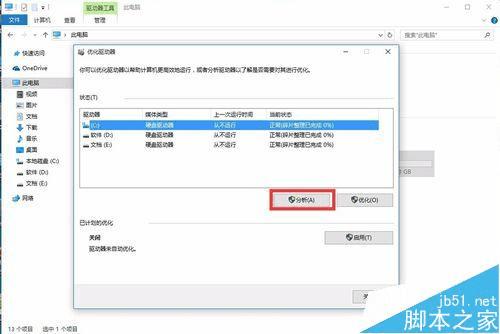
方法/步骤
1、在桌面上打开此电脑,点击左上角管理。
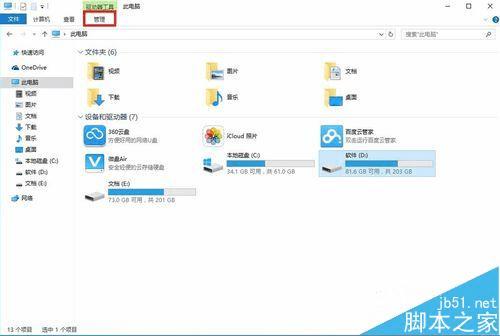
2、在管理里边,点击优化
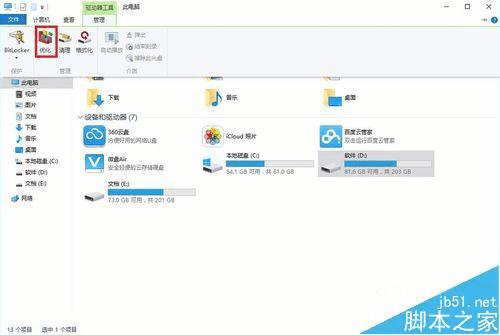
3、在优化驱动器里,选中你要整理的盘,然后点击分析
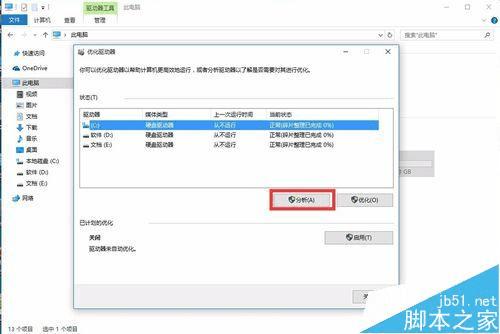
4、分析完成后,点击优化
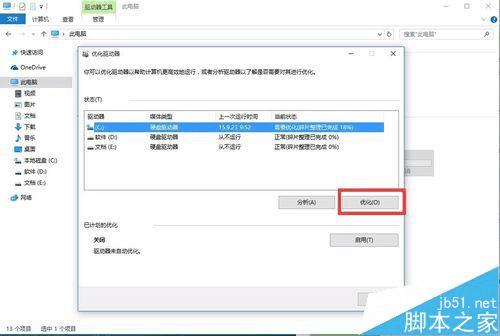
5、还可以开启自动优化模式,点击启用,选择优化周期
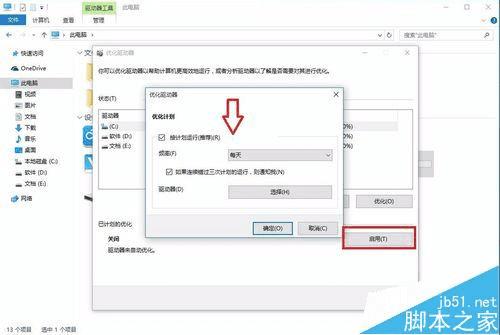
以上就是win10对硬盘进行碎片整理方法介绍,现在大家学会了吗?希望能对大家有所帮助!
本文地址:http://www.45fan.com/dnjc/24353.html
win10清理磁盘碎片的操作方法
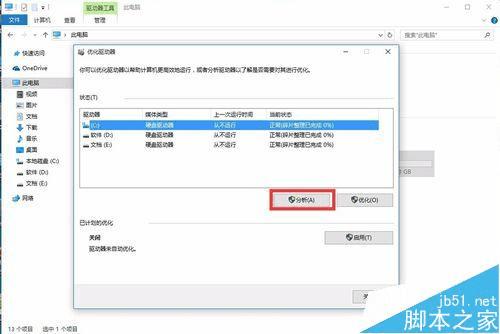
方法/步骤
1、在桌面上打开此电脑,点击左上角管理。
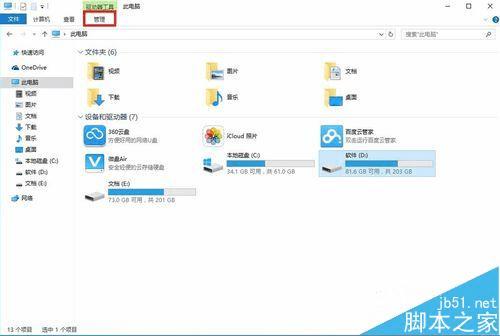
2、在管理里边,点击优化
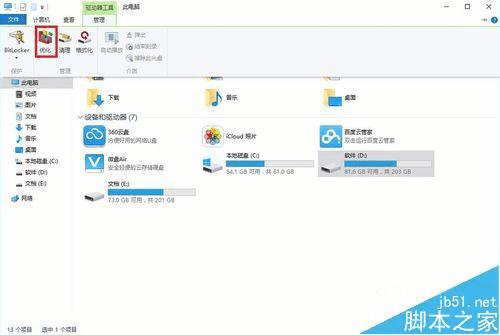
3、在优化驱动器里,选中你要整理的盘,然后点击分析
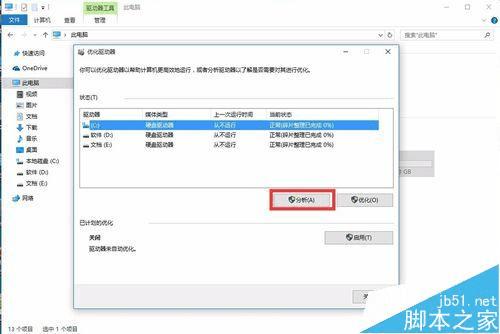
4、分析完成后,点击优化
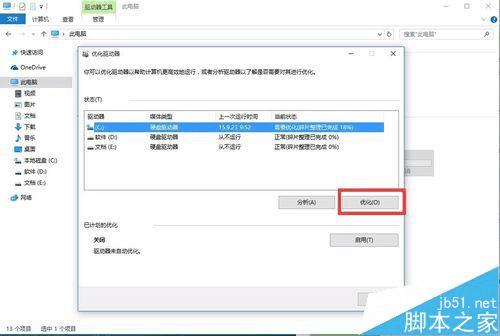
5、还可以开启自动优化模式,点击启用,选择优化周期
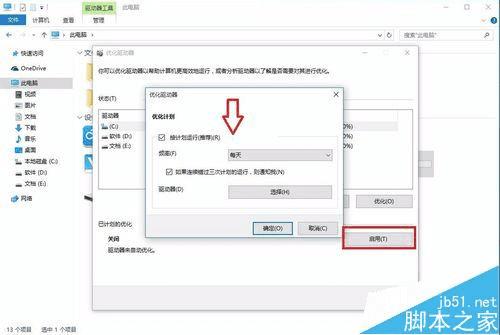
以上就是win10对硬盘进行碎片整理方法介绍,现在大家学会了吗?希望能对大家有所帮助!